Als jemand, der unzählige Stunden vor dem Computer verbringt, bin ich immer auf der Suche nach Tools, die sowohl effizient als auch benutzerfreundlich sind.
Während WordPad als grundlegender Text Editor für einfache Aufgaben dient, fühlt es sich für komplexere Anforderungen oft limitiert an. Sein Mangel an erweiterten Features und Vielseitigkeit lässt für Benutzer wie mich, die robustere Funktionen erwarten, viel zu wünschen übrig.
Ich habe eine Reihe von Alternativen zu WordPad untersucht, die jeweils einzigartige Features für unterschiedliche Anforderungen bieten. Egal, ob Sie etwas Leichtgewichtiges und Tragbares oder einen leistungsfähigeren Editor mit vielen Features suchen, es gibt eine passende Option. Nach meinen Erfahrungen und Recherchen sind hier einige der besten WordPad-Alternativen, die Ihre Anforderungen an die Bearbeitung von Texten besser erfüllen könnten.
Lassen Sie uns die Welt der Textbearbeitung erkunden und die Tools entdecken, die Ihre Produktivität steigern✨.✨
Worauf sollten Sie bei WordPad-Alternativen achten?
Achten Sie bei der Suche nach einer WordPad-Alternative darauf, was Sie über die grundlegende Textbearbeitung hinaus benötigen.
benötigen Sie Tools für die Zusammenarbeit, um Dokumente in Echtzeit mit Ihrem Team freizugeben und zu bearbeiten, oder benutzerdefinierte Features, um Inhalte über mehrere Projekte hinweg zu organisieren und zu taggen?
Hier sind einige Features, die Sie berücksichtigen sollten:
- Vielfältige Formatierungsoptionen: Wählen Sie ein Tool, mit dem Sie Schriftarten, Farben und Absatzstile benutzerdefiniert anpassen können
- Zusammenarbeit in Echtzeit: Suchen Sie nach einer Alternative, die es Ihnen ermöglicht, gleichzeitig mit Ihren Mitgliedern im Team zu arbeiten, Bearbeitungen in Echtzeit vorzunehmen und Änderungen sofort zu sehen
- Versionskontrolle: Suchen Sie nach einer Alternative, mit der Sie Änderungen nachverfolgen, Versionen vergleichen und zu früheren Versionen zurückkehren können, um Genauigkeit zu gewährleisten und Datenverlust zu vermeiden
- Dokumentenorganisation: Entscheiden Sie sich für ein Tool, das Ihre Dokumente mit Ordnern, Tags und leistungsstarken Suchfunktionen effizient organisiert
- Cloud-Integration: Wählen Sie ein Tool, das Ihre Dokumente mit Cloud-Speicher und -Synchronisierung speichern und von überall darauf zugreifen kann
- Sicherheit und Datenschutz: Suchen Sie nach einem tool, das die Sicherheit Ihrer sensiblen Dokumente durch Passwortschutz, Verschlüsselung und Benutzerberechtigungen priorisiert
- Plattformübergreifende Kompatibilität: Entscheiden Sie sich für ein Tool, das den Zugriff auf Ihre Dokumente von jedem Gerät aus ermöglicht, sei es ein Windows-PC, ein Mac oder ein mobiles Gerät
Die 10 besten WordPad-Alternativen zu verwenden
Hier sind die 10 besten WordPad-Alternativen, die Sie je nach Ihren Bedürfnissen in Betracht ziehen können:
1. ClickUp (Am besten für die Erstellung und Verwaltung von Dokumenten)
Wenn es um robustes Dokumentenmanagement geht, ClickUp ist zweifelsohne meine erste Wahl. Wenn Sie ein vielseitiges Tool für die Erstellung von Inhalten, die Zusammenarbeit im Team und die Verwaltung von Aufgaben benötigen, ist ClickUp eine Überlegung wert.

Schreiben und bearbeiten Sie in Echtzeit zusammen mit Ihrem Team in ClickUp Docs
Die ClickUp Dokumente feature bietet eine nahtlose Erstellung und Bearbeitung von Inhalten und ist dank seiner Möglichkeiten zur Zusammenarbeit eine unschätzbare WordPad-Alternative.
Besonders gut gefällt mir, wie ClickUp sein Feature Docs in ein größeres Projektmanagement-System integriert, das es Ihnen ermöglicht, Dokumente direkt an Aufgaben anzuhängen und Inhalte mit Hilfe von Spaces, Ordnern und Listen zu organisieren. Das bedeutet, dass Ihre Dokumente nicht einfach im Nichts schweben, sondern mit Ihrem größeren Projekt-Workflow verbunden sind.
Im Folgenden finden Sie einige Tipps, die auf meinen Erfahrungen mit diesem Feature basieren:
- Erweitern Sie Ihre Dokumente durch das Einbetten von Videos und Bildern, um reichhaltige, interaktive Inhalte bereitzustellen, die Ihr Team einbeziehen
- Legen Sie verschiedene Zugriffsebenen (Ansicht, Kommentar, Bearbeitung) für verschiedene Mitglieder des Teams fest, um sicherzustellen, dass die richtigen Personen die entsprechende Kontrolle haben
- Verknüpfen Sie verwandte Dokumente miteinander mitClickUp Beziehungen zum Erstellen einer umfassenden wissensbasis oder eine Projektdokumentation zu erstellen
- Strukturieren Sie Ordner und Unterordner entsprechend Ihrem Workflow und Ihren Präferenzen, damit Ihre Dokumente gut organisiert und leicht auffindbar sind
- Zusammenarbeit mit Teammitgliedern durch Anmerkungen und Kommentare, die die Teamarbeit effektiver machen und es Ihnen ermöglichen, Einblicke direkt in Dokumente freizugeben

Wenn Sie einen kreativen Block haben, generieren Sie Ideen mit ClickUp Brain ClickUp Gehirn , die KI-Assistent geht noch einen Schritt weiter, indem er Ihnen ermöglicht, verschiedene Aspekte des Schreibens und der Notizen zu automatisieren. Er unterstützt Ihren Workflow, indem er Ihnen die Möglichkeit gibt:
- Brainstorming, Gliederung und Erstellung erster Entwürfe, wodurch Sie Zeit und Aufwand sparen
- Qualitativ hochwertige Inhalte aus Ihren Eingaben generieren, um die Erstellung von Inhalten zu beschleunigen und die manuelle Arbeit zu reduzieren - ideal, wenn Sie unter Zeitdruck stehen oder kreative Blöcke haben
- Automatisches Klassifizieren und Taggen von Rich-Text-Dokumenten auf der Grundlage ihres Inhalts, so dass Sie weniger Zeit mit dem Organisieren verbringen und Informationen schnell und einfach abrufen können
- Zusammenfassen von Dokumenten und sofortiges Erfassen von Schlüsseln, ohne alles durchlesen zu müssen
Durch die Nutzung der Dokumentenmanagement-Features und der KI-Schreibfähigkeiten von ClickUp Brain können Sie Ihre Workflows vereinfachen, die Produktivität steigern und hochwertige Dokumente effizient erstellen.
ClickUp beste Features
- Verwenden SieClickUp Projektmanagement features mit ClickUp Brain, um Aufgaben zuzuweisen, Fristen zu setzen und den Fortschritt zu überwachen
- Verwendung von KI-Vorschlägen zur Verbesserung des Inhalts und zur Verfeinerung des Schreibens, um sicherzustellen, dass das Endprodukt sowohl ansprechend als auch fehlerfrei ist
- Verwalten Sie Aufgaben, Zeitleisten und Kalender für Inhalte an einem Ort
- Organisieren Sie Ihre Dokumente effektiv mitClickUp-Projekt-Hierarchien, die Ihren Workspace in verschiedene Spaces unterteilt
- Notieren Sie schnell Ideen, die Sie in einem Meeting präsentieren wollen, oder verwenden SieClickUp Notepad zur Nachverfolgung von Meeting-Protokollen
- Nutzen Sie ClickUp Collaboration Detection für Echtzeit-Updates, z. B. wenn andere Personen gerade tippen, Kommentare hinzufügen oder eine Ansicht einer Aufgabe anzeigen
ClickUp Limitierungen
- Einige Benutzer haben über eine Lernkurve aufgrund der umfangreichen Features berichtet
ClickUp Preise
- Free Forever: kostenlos
- Unlimited: $7/Benutzer pro Monat
- Business: $12/Benutzer pro Monat
- Enterprise: Kontakt für Preise
- ClickUp Brain: Hinzufügen zu einem beliebigen bezahlten Plan für $7 pro Workspace pro Mitglied pro Monat
ClickUp Bewertungen und Rezensionen
- G2: 4.7/5 (9,700+ Bewertungen)
- Capterra: 4.6/5 (4,000+ Bewertungen)
Auch gelesen: 11 Vorlagen für die Prozessdokumentation in Word & ClickUp zur Optimierung Ihrer Abläufe
2. Google Docs (am besten für einfache, Cloud-basierte Zusammenarbeit)

über Google Workspace-Marktplatz Google Docs ist eine ideale WordPad-Alternative, wenn Sie einfache Bedienung, Zusammenarbeit und Cloud-Zugriff suchen. Sie können Dokumente sofort erstellen, bearbeiten und freigeben, was es zu einer beliebten Wahl für Team-Projekte oder Remote-Arbeiten macht.
Google Docs lässt sich auch in andere Google Workspace-Tools integrieren und ermöglicht so den einfachen Zugriff auf Google Drive, Google Tabellen und vieles mehr. Google Docs ist außerdem äußerst intuitiv und erfordert nur ein minimales Setup, sodass es auch für Anfänger zugänglich ist.
Die besten Features von Google Docs
- Arbeiten Sie mit anderen in Echtzeit zusammen und sehen Sie Bearbeitungen, Kommentare und Vorschläge live
- Organisieren Sie Ihr Dokument mit integrierten Gliederungstools und anpassbaren Kopfzeilen
- Herunterladen Ihres Dokuments in verschiedenen Formaten, einschließlich PDF, Word und Nur-Text
- Einbetten von Links, Bildern und anderen Medien mit dem Drag-and-Drop Feature
Google Docs Limitierungen
- Limitierte Formatierungsoptionen für komplexe Dokumente
- Abhängigkeit von einer Internetverbindung für bestimmte Features
Google Docs Preise
- Free mit einem Google Konto
Google Docs Bewertungen und Rezensionen
- G2: 4.6/5 (100+ Bewertungen)
- Capterra: 4.7/5 (28.000+ Bewertungen)
Auch gelesen: die 10 besten Google Docs Alternativen & Konkurrenten
3. LibreOffice (Beste kostenlose Open-Source-Dokumentenbearbeitung)
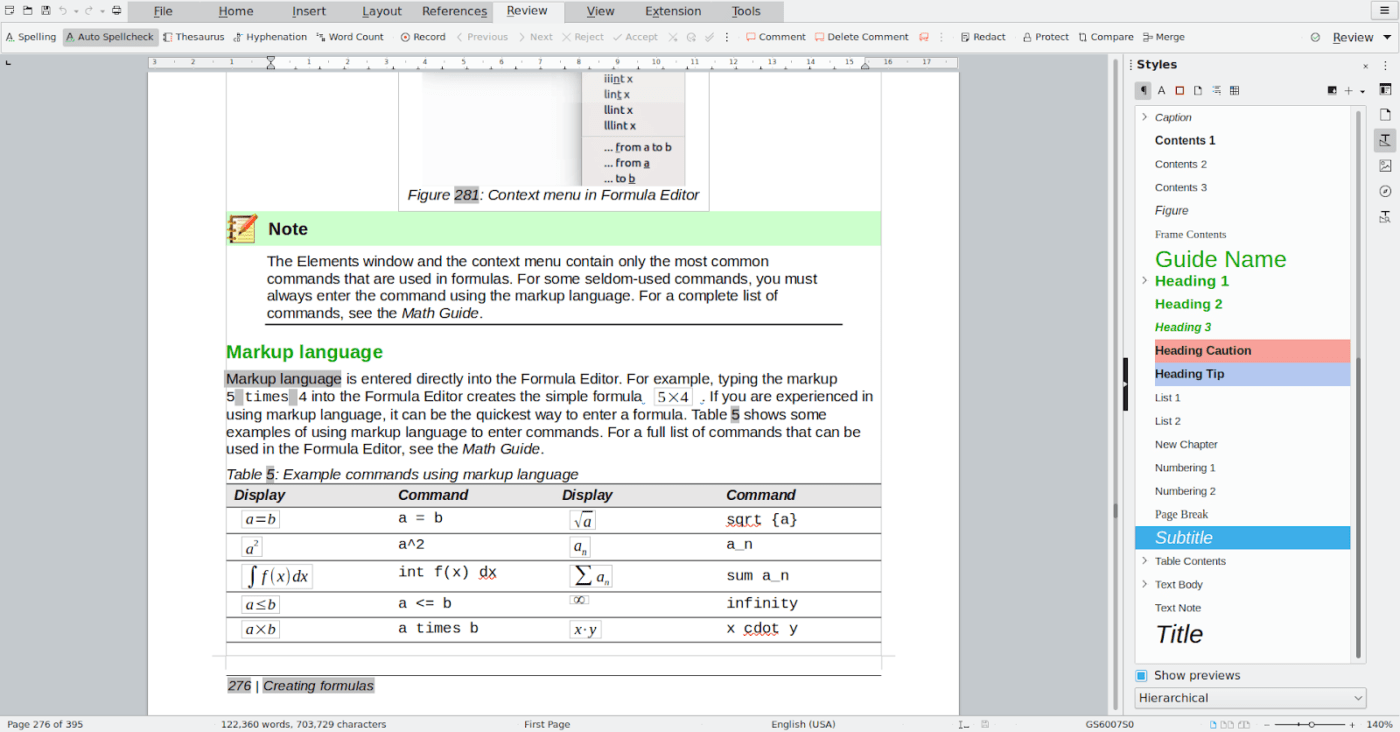
über LibreOffice LibreOffice ist eine Open-Source-Suite, die viel mehr bietet als WordPad. Mit dem Tool "Writer" erhalten Sie umfassende Formatierungsoptionen, Formatvorlagen und dokumentvorlagen zur Erstellung von allem, vom einfachen Brief bis zur komplexen Berichterstellung.
LibreOffice ist ideal für alle, die lieber offline arbeiten oder Wert auf Open-Source-Software legen.
LibreOffice beste Features
- Erstellen Sie professionelle Dokumente, Tabellenkalkulationen, Präsentationen und vieles mehr mit der kompletten Suite von LibreOffice, einschließlich Writer, Calc, Impress, Draw, Math und Base
- Bearbeitung eines breiten Bereichs von Dateitypen, einschließlich Microsoft Office Formaten wie DOCX, XLSX und PPTX, ohne Verlust der Formatierung, was eine nahtlose Zusammenarbeit ermöglicht
- Integrieren Sie erweiterte Formeln und mathematische Gleichungen einfach mit Math, mit dem Sie komplexe Ausdrücke direkt in Dokumente einfügen können
LibreOffice-Einschränkungen
- Fehlende Tools für die Zusammenarbeit in Echtzeit
Preise für LibreOffice
- Free
LibreOffice Bewertungen und Rezensionen
- G2: 4.3/5 (250+ Bewertungen)
- Capterra: 4.3/5 (2000+ Bewertungen)
4. Microsoft Word (am besten für die professionelle Erstellung von Dokumenten)

über Microsoft.com Microsoft Word ist nach wie vor eines der am häufigsten verwendeten Textverarbeitungsprogramme in vielen beruflichen Einstellungen. Mit einem breiten Bereich an Formatierungs-, Layout- und Zusammenarbeitsoptionen ist Word perfekt für die Erstellung ausgefeilter, professioneller Dokumente geeignet.
Die Integration in Microsoft 365 ist ein großer Vorteil für Benutzer im Geschäft, da es Cloud-Speicher und Features für die Zusammenarbeit bietet. Das Richtige wissen MS Word-Hacks verbessert Ihr Erlebnis auf der Plattform.
Microsoft Word beste Features
- Nahtlose Zusammenarbeit mit anderen in Echtzeit mit dem Co-Authoring Feature
- Verwenden Sie die SmartArt- und Grafik-Tools, um Ihre Ideen und Daten visuell darzustellen
- Nutzen Sie das Feature "Änderungen verfolgen", um Dokumente einfach zu bearbeiten, Änderungen vorzuschlagen und Feedback zu geben
Microsoft Word Limitierungen
- Abonnement erforderlich für vollen Zugriff
Microsoft Word Preise
- Microsoft 365 Personal: $6,99 pro Monat
- Für 1 PC oder Mac: $159,99 einmaliger Kauf
Microsoft Word Bewertungen und Rezensionen
- G2: 4.7/5 (1,800+ Bewertungen)
- Capterra: 4.7/5 (mehr als 2000 Bewertungen)
Auch gelesen: Die 11 besten Microsoft Word Alternativen (kostenlos & kostenpflichtig)
5. Typora (am besten für Syntaxhervorhebung und inhaltsintensive Projekte)
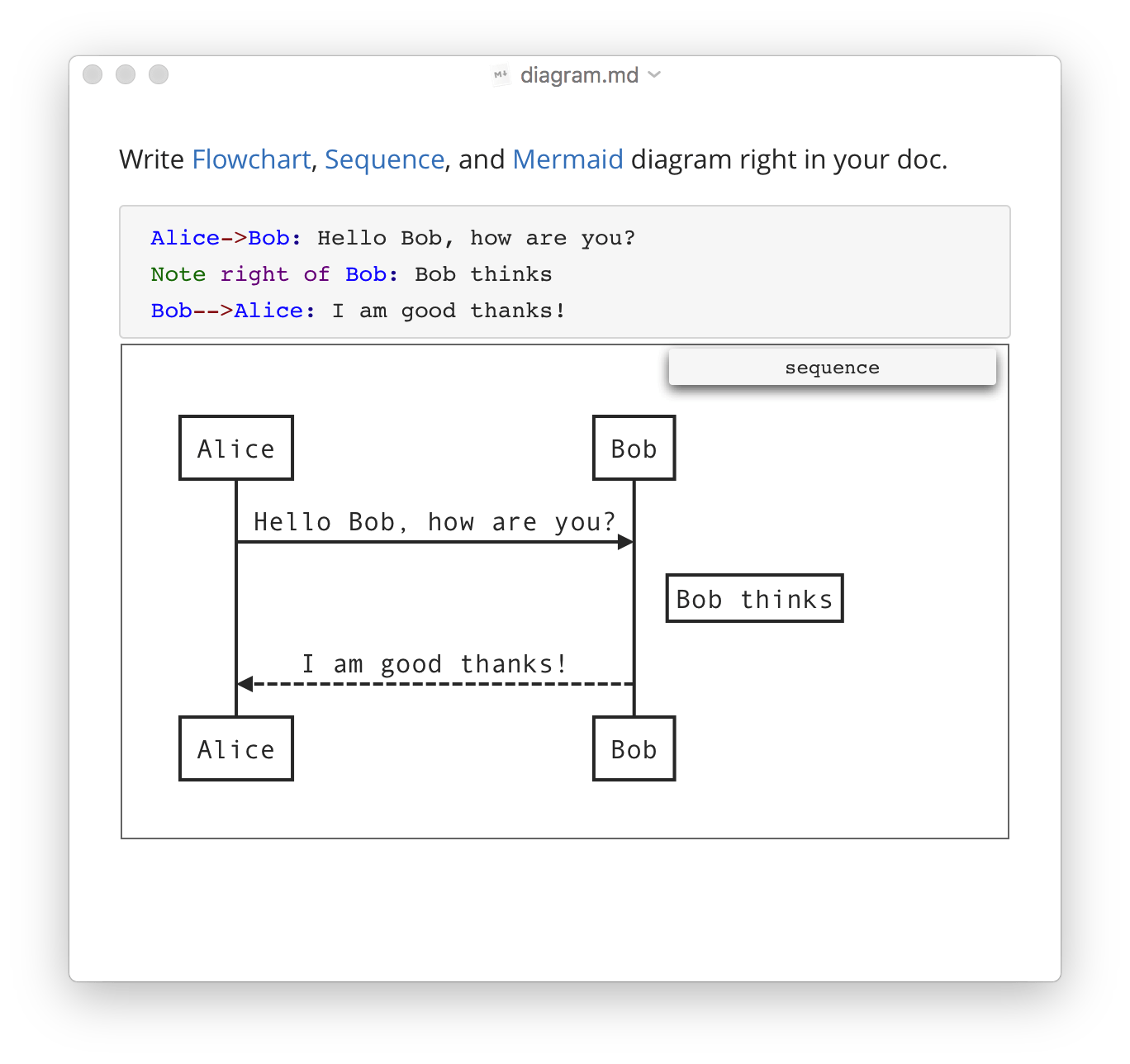
über Typora Typora ist ein minimalistischer Editor für Markdown, der sich perfekt für alle eignet, die an inhaltlich anspruchsvollen Projekten arbeiten. Er bietet eine ablenkungsfreie Umgebung für das Schreiben oder Codieren von Projekten.
Die schlanke Benutzeroberfläche und die Hervorhebungssyntax von Typora machen ihn ideal für Autoren und Entwickler.
Typora beste Features
- Automatische Anzeige der Gliederungsstruktur Ihrer Dokumente im Gliederungsfenster und Sprung zu einem beliebigen Abschnitt Ihrer Dokumente mit einem Klick
- Automatische Vervollständigung von Klammern und Anführungszeichen wie bei einem Code Editor
- Verwenden Sie den Fokusmodus, um sich nur auf die aktuelle Zeile zu konzentrieren und die anderen Zeilen auszublenden
Typora-Einschränkungen
- Das Umschalten zwischen verschiedenen Schreib- und Lesemodi kann eine Herausforderung sein
Typora Preise
- $14.99 einmaliger Kauf
Typora Bewertungen und Rezensionen
- G2: Nicht genug Bewertungen
- Kapitelra: N/A
6. Abiword (am besten für die leichte Bearbeitung von Dokumenten)

über Abiwort Mit einem Leichtgewicht textverarbeitung abiWord ist eine einfache und grundlegende software zur Bearbeitung von Dokumenten ohne jeglichen Schnickschnack. Es ist eine ideale Alternative für Benutzer, die keine erweiterten Features benötigen und eine unkomplizierte Vorgehensweise bei der Erstellung von Dokumenten bevorzugen.
Es unterstützt zwar keine Zusammenarbeit, ist aber schnell und einfach auf älteren oder leistungsschwächeren Geräten zu verwenden.
Abiword beste Features
- Schützen Sie Dokumente mit Passwörtern und digitalen Signaturen
- Erweitern Sie die Funktionen durch Plugins, mit denen Sie Extras wie Grammatikprüfer, Übersetzungstools und Gleichungseditoren nutzen können
- Direkter Export in webbasierte Formate wie HTML, damit Sie Dokumente schnell und einfach online veröffentlichen können
Abiword Beschränkungen
- Limitiert auf die grundlegende Bearbeitung von Dokumenten
- Veraltete Oberfläche mit wenigen benutzerdefinierten Optionen
Abiword Preise
- Free
Abiword Bewertungen und Rezensionen
- G2: Nicht genug Bewertungen
- Kapitelra: Nicht genug Bewertungen
7. Notepad (Die beste kleine und schnelle App zum Erstellen und Bearbeiten von Text)
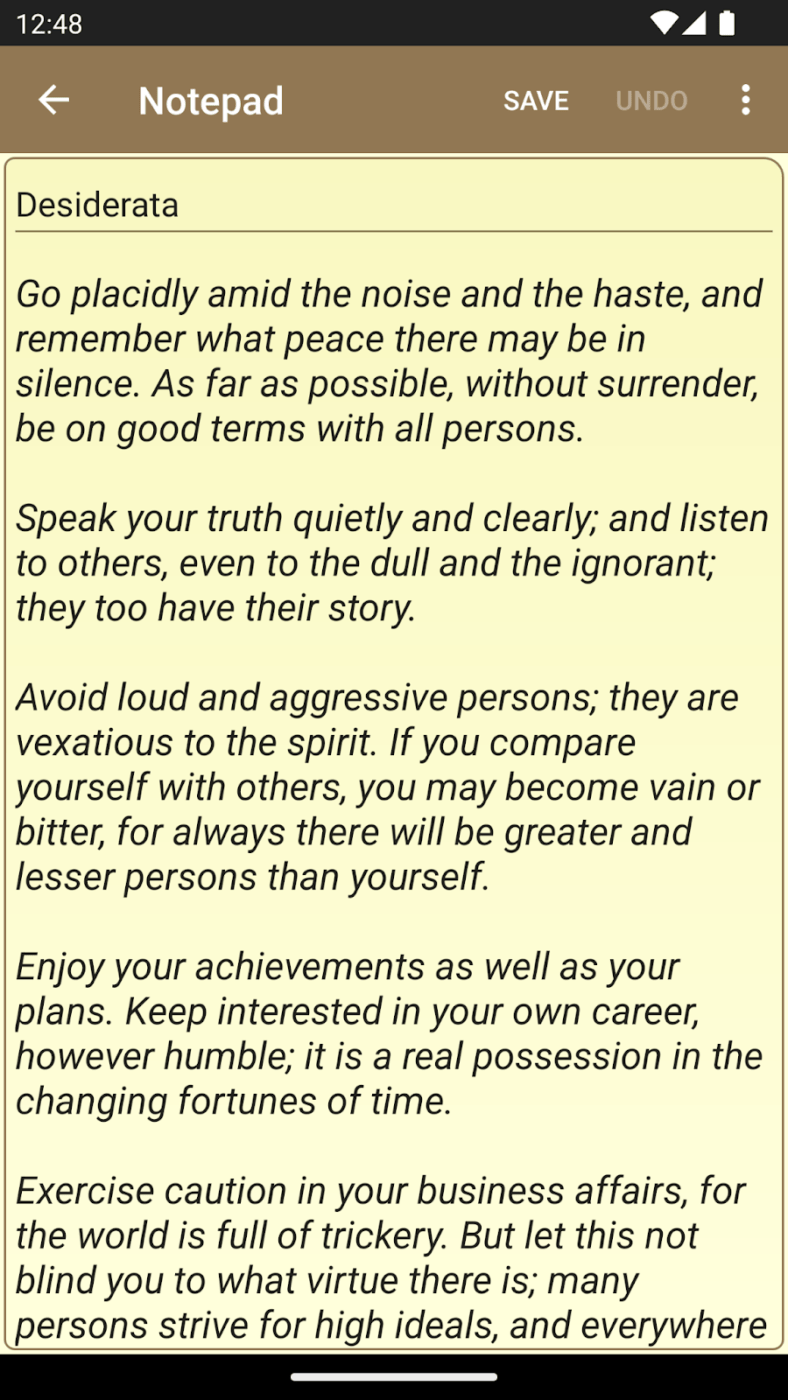
über Google Play Notepad gibt es schon ewig, und das aus gutem Grund - es ist ein einfaches und effizientes Tool für die grundlegende Bearbeitung von Text. Es ist ideal für schnelle Notizen und Checklisten für unterwegs.
Notepad beste Features
- Erstellen und Bearbeiten unbegrenzter Textnotizen über eine einfache Oberfläche
- Freigeben von Notizen mit anderen Apps wie Gmail
- Backup Ihrer Notizen und Zugriff auf sie über Konten und Geräte hinweg
Notepad Beschränkungen
- Fehlende Tools für die Zusammenarbeit in Echtzeit
- Keine Features zum Formatieren oder Strukturieren von Dokumenten
Notepad Preise
- Free
Notepad Bewertungen und Rezensionen
- G2: N/A
- Kapitelra: N/A
8. FocusWriter (Das Beste für ablenkungsfreies Schreiben)
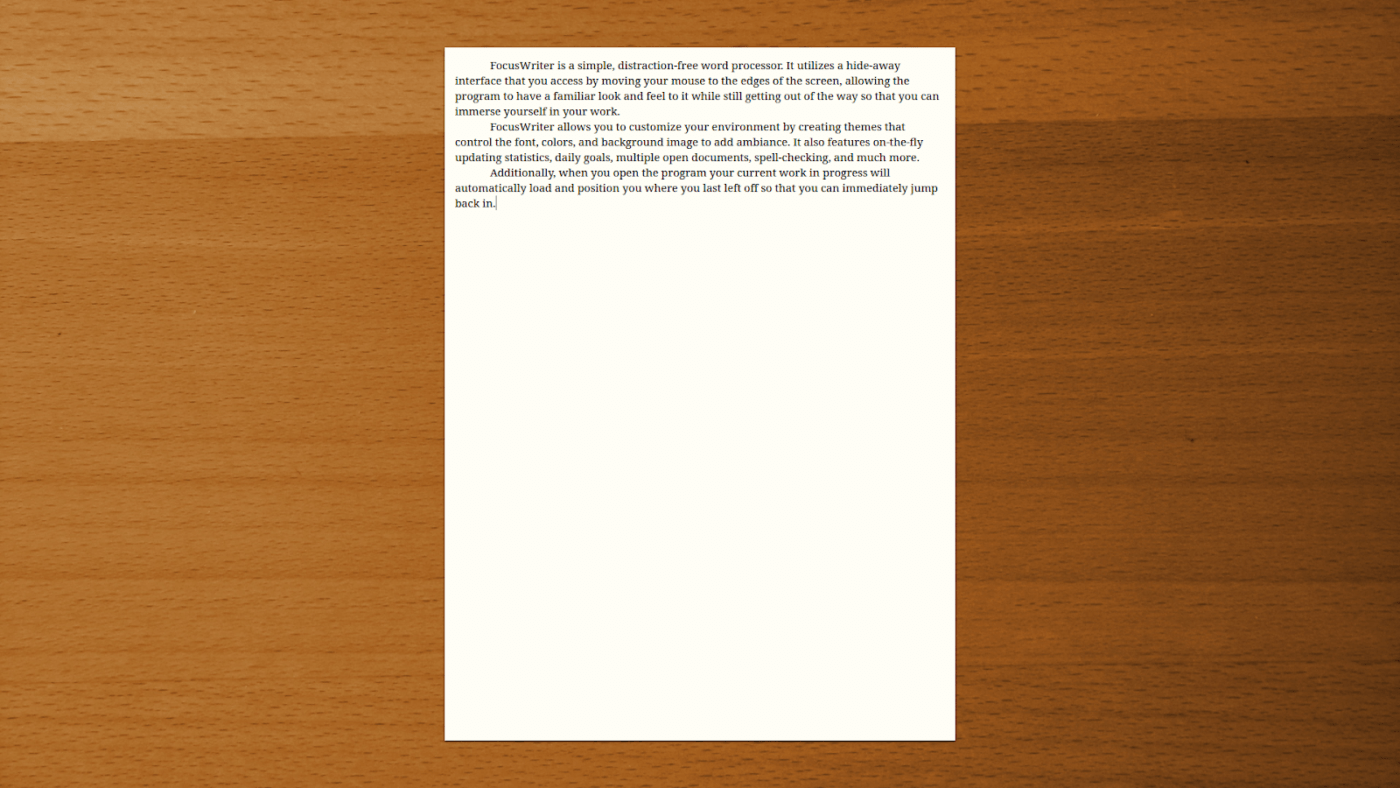
über FocusWriter FocusWriter ist ein weiteres kostenloses und quelloffenes Textverarbeitungsprogramm, das für seine schöne Schreibumgebung bekannt ist.
Es ist ideal, wenn Sie sich ohne Ablenkungen auf das Schreiben konzentrieren müssen. Mit seinem Vollbildmodus und anpassbaren Hintergründen hilft FocusWriter Ihnen, in einen produktiven Flow zu kommen. Ich schätze besonders die anpassbaren Themen, die eine entspannende Schreibumgebung schaffen können.
FocusWriter beste Features
- Passen Sie den Hintergrund, die Schriftarten und die Farben an, um eine Atmosphäre zu schaffen, die die Kreativität anregt und das Schreiben angenehmer macht
- Verfolgen Sie Ihre Fortschritte mit integrierten Zielen und Statistiken
- Legen Sie Einzelziele für die tägliche Wortzahl fest und überwachen Sie Ihre Schreibgewohnheiten im Laufe der Zeit
FocusWriter-Einschränkungen
- Fehlende wichtige Formatierungs-Features wie Aufzählungen und nummerierte Listen
FocusWriter Preise
- Free
FocusWriter Bewertungen und Rezensionen
- G2: N/A
- Kapitelra: N/A
Auch gelesen: 10 beste Schreibassistentensoftware mit KI
9. 1Writer (am besten für iOS-Benutzer und Markdown-Bearbeitung)
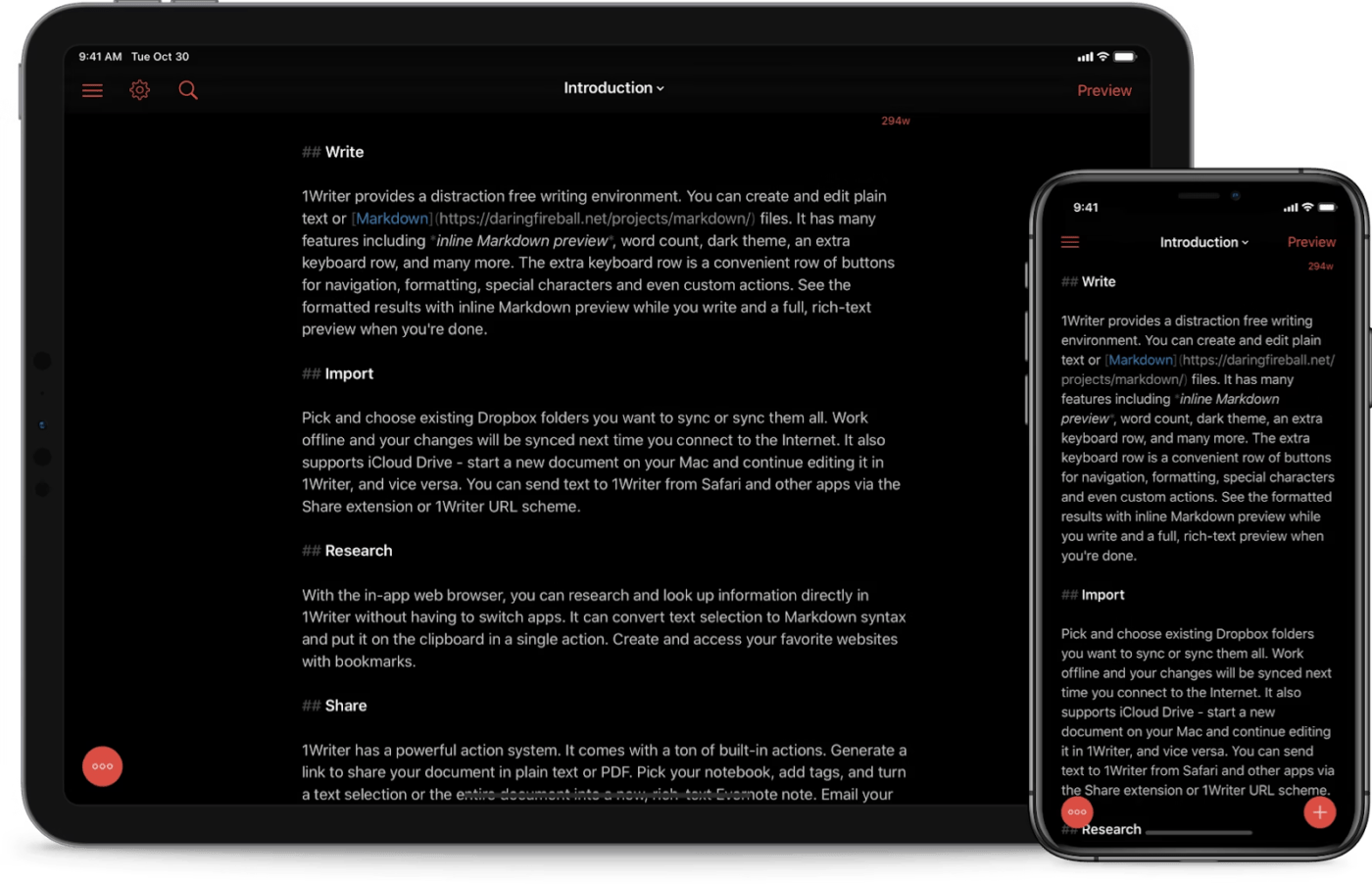
über 1Schreiber Für iOS-Benutzer ist 1Writer ein leistungsstarker Editor für Markdown und eine großartige Option für das mobile Schreiben. Seine Integration mit Cloud-Diensten wie Dropbox und iCloud ermöglicht den nahtlosen Zugriff auf Dokumente über verschiedene Geräte hinweg.
Beim Testen fand ich es nützlich für notizen zu notieren unterwegs oder beim Verfassen von Blogbeiträgen.
1Writer beste Features
- Schreiben Sie mit Markdown Support, um Ihre Dokumente mühelos zu formatieren, indem Sie fettgedruckten Text, Kopfzeilen, Listen und Links ohne komplexe Formatierungstools hinzufügen.
- Schnelles Auffinden bestimmter Dokumente mithilfe von Tags, Filtern und einer robusten Suchfunktion
- Reduzieren Sie die Belastung der Augen mit einem dunklen Thema, das für die Verwendung in der Nacht optimiert ist
1Writer Beschränkungen
- Nur auf iOS verfügbar
1Writer Preise
- $4.99
1Writer Bewertungen und Rezensionen
- G2: N/A
- Kapitelra: N/A
10. Sublime Text (am besten für die Bearbeitung von Code)

über Sublime Text Für Entwickler ist Sublime Text ein beeindruckender Code Editor, der gleichzeitig ein einfacher Text Editor ist. Er ist in hohem Maße anpassbar, unterstützt verschiedene Programmiersprachen und ist für seine Geschwindigkeit und Effizienz bekannt.
Ich habe Sublime zur Bearbeitung von Nur-Text verwendet und fand, dass es ein recht reaktionsschneller Editor ist.
Sublime Text beste Features
- Öffnen Sie mehrere Ansichten Ihres Textes nebeneinander, ideal für die Bearbeitung von Prosa mit komplexen Referenzen
- Nahtloser Zugriff und Synchronisierung Ihrer Arbeit über verschiedene Geräte und Betriebssysteme hinweg
- Sofortiger Zugriff auf häufig verwendete Befehle und Funktionen, ohne durch Menüs navigieren zu müssen, um den Fokus zu behalten
Sublime Text Limitierungen
- Mehrere geöffnete Dokumente können mühsam zu navigieren sein
- Es fehlt eine einfache Möglichkeit, Plugins und Erweiterungen zu installieren
Preise für Sublime Text
- $99 einmaliger Kauf (Option zum Upgrade nach drei Jahren)
Sublime Text Bewertungen und Rezensionen
- G2: 4.5/5 (1,700+ Bewertungen)
- Capterra: 4.7/5 (1,300+ Rezensionen)
Die richtige WordPad Alternative wählen
Bei so vielen Alternativen zu WordPad ist es einfacher denn je, ein Tool zu finden, das Ihren Bedürfnissen entspricht, egal ob Sie einen minimalistischen Space zum Schreiben, Funktionen zur gemeinsamen Bearbeitung oder umfangreiche Formatierungsoptionen suchen.
Jedes Tool erfüllt einen bestimmten Zweck, aber wenn es darum geht, ein Gleichgewicht zwischen dokumentenzusammenarbeit und einer leistungsfähigen Organisation hebt sich ClickUp von anderen ab.
ClickUp ist nicht nur ein Editor, sondern eine komplette Produktivitätsplattform, die Arbeitsabläufe vereinfacht und die Effizienz von Teams verbessert. Im Gegensatz zu einfacheren Editoren integriert ClickUp Docs in ein umfassenderes Projektmanagement-System.
Dies macht die Plattform zu einer großartigen Option für Fachleute, die mehr als nur Worte auf einer Seite benötigen. Testen Sie ClickUp noch heute!
